Потеря иконок на рабочем столе может нарушить вашу организацию и замедлить доступ к нужным приложениям. Вследствие технических сбоев или непреднамеренных действий пользователей иконки могут исчезнуть, вызвав недоумение и неудобства. Но не отчаивайтесь – восстановить пропавшие значки совсем несложно, и мы расскажем вам как это сделать.
Следуйте нашим простым инструкциям, и ваш рабочий стол снова станет удобным и функциональным, а вы сэкономите время и нервы, искали потерянные ярлыки.
Популярные способы восстановить значки на рабочем столе
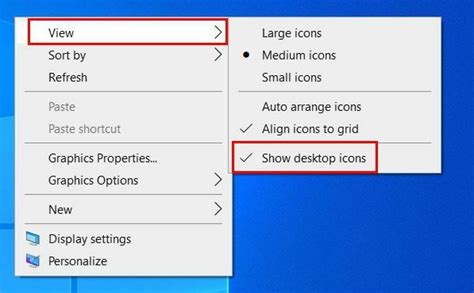
Если значки исчезли с рабочего стола, возможно, они просто переместились или скрылись. Вот несколько способов их вернуть:
- Проверьте корзину - возможно, вы случайно переместили значки туда.
- Используйте поиск - введите название приложения в поисковой строке и найдите его ярлык.
- Проверьте настройки режима отображения - возможно, значки были скрыты. Попробуйте изменить настройки.
- Восстановите иконки через настройки панели задач - это может помочь вернуть иконки приложений.
Если ни один из этих способов не помог, попробуйте выполнить перезагрузку системы. Возможно, после перезагрузки значки вернутся на рабочий стол.
Поиск в корзине и восстановление значков
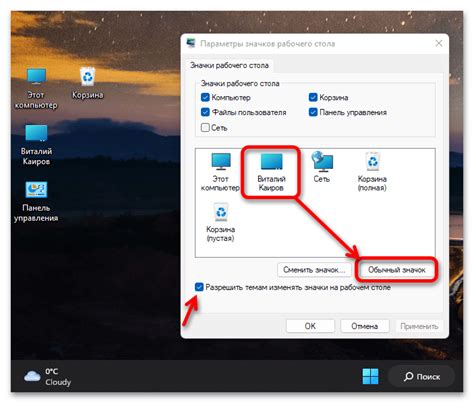
Если значок был случайно удален и попал в корзину, первым шагом следует открыть корзину на рабочем столе. После этого можно восстановить значок, перетащив его обратно на рабочий стол.
Для более точного поиска в корзине можно использовать функцию поиска. Для этого достаточно открыть корзину, нажать Ctrl + F для отображения строки поиска, ввести название значка или его часть и нажать Enter.
После того, как значок найден, его можно просто перетащить обратно на рабочий стол, чтобы вернуть на прежнее место.
Использование специальных программ для восстановления значков

Для восстановления значков с помощью DesktopOK, вам нужно запустить программу, выбрать опцию "Save Desktop" для сохранения текущего расположения значков, а затем, в случае их пропажи, выбрать опцию "Restore Desktop" для возвращения оригинального порядка.
Имейте в виду, что перед использованием любой программы для восстановления значков, рекомендуется создать резервную копию рабочего стола, чтобы избежать потери важной информации.
Проверка настройки отображения значков на рабочем столе
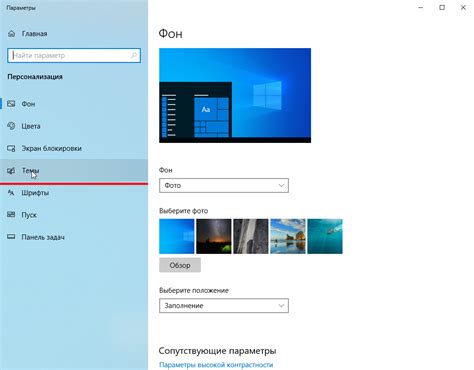
Чтобы начать работу, убедитесь в том, что настройка отображения значков на рабочем столе установлена корректно. Для этого:
| 1. | Щелкните правой кнопкой мыши по свободному месту на рабочем столе. |
| 2. | Выберите пункт "Просмотр" в контекстном меню. |
| 3. | Убедитесь, что пункт "Отображать значки" отмечен галочкой. |
Вопрос-ответ

Что делать, если значки на рабочем столе исчезли?
Если значки исчезли, попробуйте нажать правой кнопкой мыши на пустом месте рабочего стола и выбрать пункт "Обновить". Если это не помогло, попробуйте изменить разрешение экрана или вернуть их через настройки дисплея в панели управления.
Как быстро вернуть значки на рабочий стол?
Для быстрого восстановления значков на рабочем столе, можно перейти в настройки панели управления, выбрать раздел "Персонализация", затем "Изменить значки рабочего стола" и отметить нужные значки для отображения на рабочем столе.
Почему значки на рабочем столе могут пропасть?
Значки на рабочем столе могут пропасть из-за изменений в настройках дисплея, нестабильной работы операционной системы или в результате действий пользователя, например случайного перемещения или удаления значков. Также проблема может возникнуть из-за ошибок в системе или вирусов.
Есть ли специальные программы для восстановления значков на рабочем столе?
Да, существуют специальные программы, которые могут помочь восстановить пропавшие значки на рабочем столе. Например, "Desktop Restore" или "Icon Restore". Эти программы позволяют сохранить расположение значков и восстанавливать их при необходимости.



